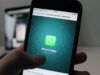Come vedere chi visita il tuo profilo WhatsApp
Per chattare con i tuoi amici utilizzi spesso WhatsApp, la celebre app di messaggistica di proprietà del gruppo Meta e, dato che sei una persona particolarmente attenta alla privacy, ti stai chiedendo se c’è un modo per accorgersi di quando un altro utente visualizza le informazioni contenute nel tuo profilo.
Insomma, vorresti sapere come vedere chi visita il tuo profilo WhatsApp, in modo da conoscere i nomi di coloro che guardano il tuo account e tutte le informazioni relative allo stesso? Se le cose stanno in questo modo, non preoccuparti: si tratta di una problematica alla quale è possibile trovare più di una soluzione; fermo restando che, come ti spiegherò più nel dettaglio nei prossimi capitoli, è possibile ottenere queste informazioni soltanto per coloro che visualizzano alcune determinate sezioni del proprio profilo WhatsApp e non per qualsiasi accesso fatto al profilo.
A questo punto, se adesso sei curioso di saperne di più, direi di addentrarci sùbito nel vivo di questo tutorial. Mettiti seduto bello comodo, prenditi il tempo necessario alla messa in pratica delle procedure che sto per fornirti e vedrai che riuscirai, almeno in parte, a raggiungere il tuo obiettivo. A me non resta che augurarti una buona lettura e un buon lavoro.
Indice
- Informazioni preliminari
- Come vedere chi visita il mio profilo WhatsApp
- App per vedere chi visita il tuo profilo WhatsApp
Informazioni preliminari

Prima di entrare nel merito dell’argomento, devo fornirti alcune informazioni preliminari utili al riguardo: cominciamo sùbito col dire che, come anticipato, non esiste una funzionalità ad hoc di WhatsApp che possa dirti chi, in linea generale, visualizza il tuo profilo.
Tuttavia, puoi sapere chi visualizza determinate informazioni del tuo profilo WhatsApp, come il tuo ultimo accesso e lo stato online, le informazioni o l’immagine del profilo, andando a regolare le relative impostazioni della privacy, per specificare chi desideri che le visualizzi.
Inoltre, come ti spiegherò nei prossimi capitoli, puoi vedere i nomi degli utenti che hanno visualizzato le foto e i video da te pubblicati nello Stato di WhatsApp. Continua a leggere per saperne di più.
Come vedere chi visita il mio profilo WhatsApp
Come anticipato, se vuoi sapere come vedere chi visita il tuo profilo WhatsApp, devi avvalerti delle soluzioni native integrate nell’app di WhatsApp per Android (scaricabile dal Play Store o da store alternativi) e dall’App Store per iOS).
Inoltre, a seguire ti spiego come procedere anche da PC, tramite il client di WhatsApp per Windows e macOS e anche utilizzando WhatsApp Web.
Ultimo accesso e online
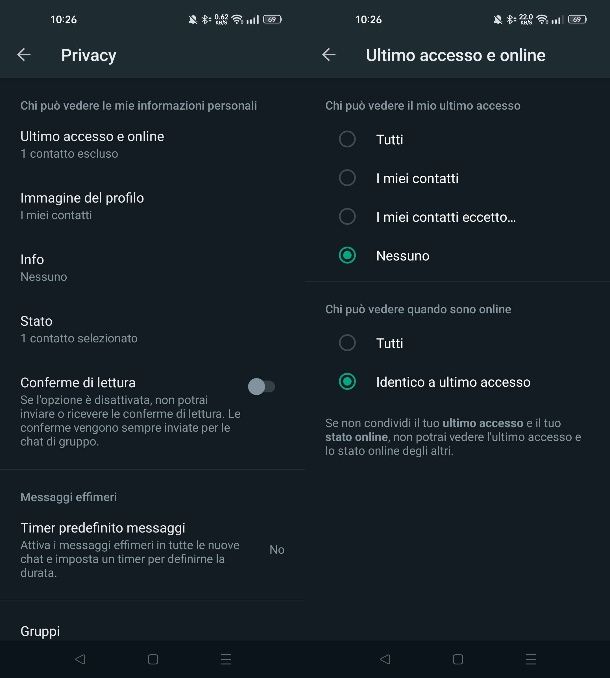
Se vuoi modificare le impostazioni della privacy su WhatsApp riguardo al tuo ultimo accesso e al tuo stato online, avvia l’app sul tuo smartphone, sia che tu stia utilizzando un dispositivo Android o un iPhone.
Fatto ciò, su Android, tocca l’icona (…) in alto a destra e seleziona la voce Impostazioni nel menu che ti viene mostrato. Se invece usi un iPhone, puoi accedere direttamente alle Impostazioni tramite l’apposita voce che è situata nel menu in basso.
A questo punto, seleziona la voce Privacy e poi fai tap su Ultimo accesso e online. Qui hai la possibilità di scegliere chi può visualizzare il tuo ultimo accesso su WhatsApp: le opzioni disponibili ti permettono di rendere visibile questa informazione solo ai tuoi contatti (I miei contatti), di escludere alcuni di essi (I miei contatti eccetto) di mostrarla a Tutti (compresi i numeri che non hai salvato) o di nasconderla completamente (Nessuno).
Se vuoi mantenere un certo livello di riservatezza, senza limitare eccessivamente l’accesso a questa informazione, ti consiglio di selezionare l’opzione I miei contatti. In questo modo, solo le persone nella tua rubrica potranno vedere quando sei stato online l’ultima volta, evitando che chiunque su WhatsApp possa accedere a questa informazione.
È importante ricordare che questa impostazione funziona in modo reciproco: se scegli di nascondere il tuo ultimo accesso a tutti, anche tu non potrai più vedere quello degli altri. Inoltre, hai la possibilità di limitare anche la visualizzazione del tuo stato online selezionando l’opzione Identico a ultimo accesso, così da applicare automaticamente le stesse impostazioni di privacy che hai scelto per l’ultimo accesso.
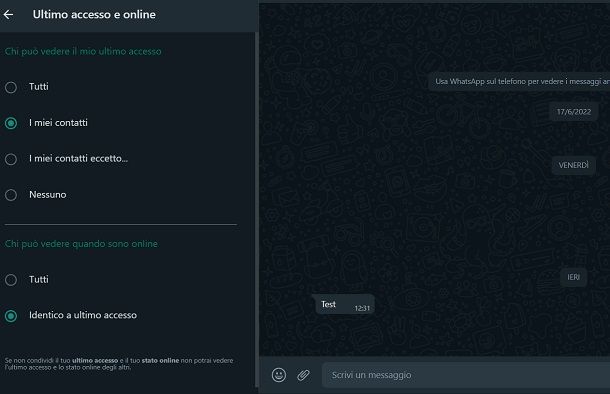
Se preferisci gestire le impostazioni del tuo ultimo accesso da computer, puoi farlo utilizzando WhatsApp Web o l’app per Mac. Tuttavia, se stai usando la versione desktop per Windows, pur potendo visualizzare le opzioni già impostate, non avrai la possibilità di modificarle.
Per procedere, dopo aver effettuato l’accesso a WhatsApp tramite la scansione del codice QR, entra nella sezione delle Impostazioni cliccando sull’icona dell’ingranaggio.
Da qui, recati nella sezione Privacy e seleziona Ultimo accesso e online, impostando l’opzione che più preferisci (per esempio I miei contatti) per limitare la visibilità del tuo ultimo accesso e scegliendo l’opzione Identico a ultimo accesso per il tuo stato online.
Anche se utilizzi WhatsApp su Mac, il procedimento è simile: apri le Impostazioni di WhatsApp tramite l’icona dell’ingranaggio, poi recati nella sezione Privacy, seleziona la voce Ultimo accesso e online e imposta le stesse opzioni per gestire la visibilità delle tue informazioni.
Immagine del profilo
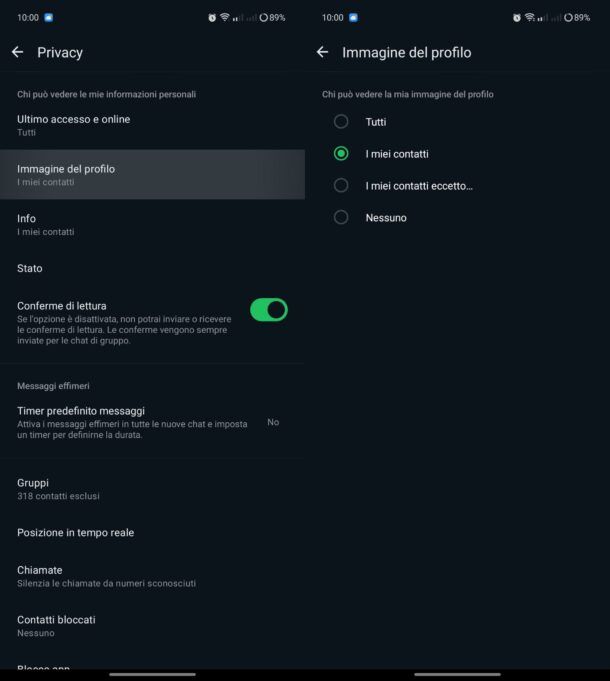
Anche nel caso dell’immagine del profilo, puoi regolare alcune impostazioni in modo da decidere chi può vederla.
Per riuscire in quest’intento, recati nelle impostazioni di WhatsApp e poi fai tap sulle voci Privacy > Immagine del profilo.
Dopodiché, nel riquadro che visualizzi, pigia sulla voce I miei contatti se vuoi mostrare la tua foto del profilo ai tuoi contatti oppure I miei contatti eccetto per mostrarla a tutti i contatti tranne ad alcuni selezionati. In alternativa, spunta la voce Nessuno, se vuoi che la foto del tuo profilo non venga visualizzata da altri utenti.
Se dovessi avere dei ripensamenti, puoi ripristinare le impostazioni iniziali di WhatsApp, recandoti in Impostazioni > Privacy > Immagine del profilo e spuntando la voce Tutti.
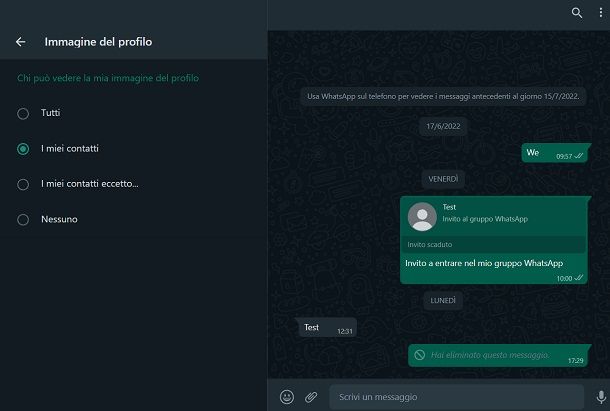
Anche da computer, impiegando WhatsApp Web o il client desktop di WhatsApp per Mac, puoi modificare le impostazioni relative alla privacy della tua foto del profilo.
Per farlo, accedi a WhatsApp, fai clic sull’icona dell’ingranaggio (in basso a sinistra), e seleziona le voci Privacy > Immagine del profilo.
A questo punto, regola le impostazioni, scegliendo se mostrarla a tutti, ai tuoi contatti (I miei contatti), ai tuoi contatti eccetto qualcuno (I miei contatti eccetto) o a nessuno.
Info del profilo
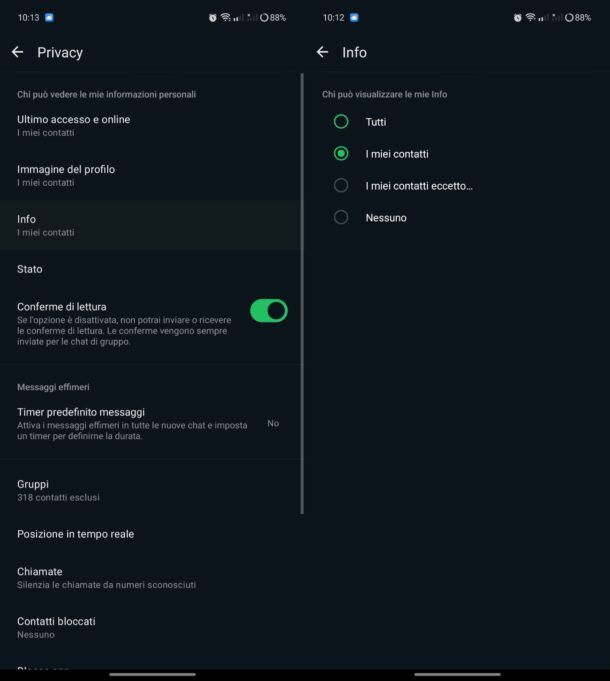
Vuoi nascondere le informazioni del tuo profilo di WhatsApp impedendo ai tuoi contatti di visualizzarle? Non c’è problema: puoi recarti nelle impostazioni dell’app e modificare le preferenze di visualizzazione, scegliendo l’opzione che più preferisci.
Per iniziare, accedi alle impostazioni di WhatsApp tramite l’apposita voce nel menu visibile tramite un tap sul simbolo (⋮) collocato in alto a destra (da Android) o premendo sulla voce Impostazioni nel menu in basso (su iPhone).
Dopodiché fai tap sulle voci Privacy > Info e poi pigia sulla voce I miei contatti, per consentire a tutti i tuoi contatti di visualizzare le informazioni del tuo profilo; I miei contatti eccetto…, per consentirlo a tutti tranne ad alcuni utenti selezionati oppure, se invece non vuoi mostrare tali informazioni, apponi il segno di spunta sulla voce Nessuno.
Per tornare alle impostazioni iniziali e consentire a tutti di visualizzare le informazioni del tuo profilo, recati di nuovo in Impostazioni > Privacy > Info e, nel riquadro che visualizzi a schermo, fai tap sull’opzione Tutti.
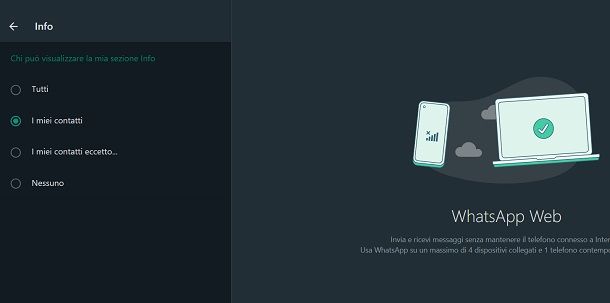
Vuoi nascondere le informazioni del tuo profilo di WhatsApp da PC? Puoi farlo sempre da WhatsApp Web e WhatsApp per Mac, in quanto anche in questo caso, tramite il client desktop per Windows non è possibile modificare queste impostazioni.
Per procedere, quindi, accedi a WhatsApp da PC tramite la scansione del codice QR. Poi, premi sul simbolo dell’ingranaggio e recati nella sezione Privacy > Info. Infine, imposta l’opzione relativa alla privacy che preferisci, scegliendo tra Tutti, I miei contatti, I miei contatti eccetto… o Nessuno.
Stato
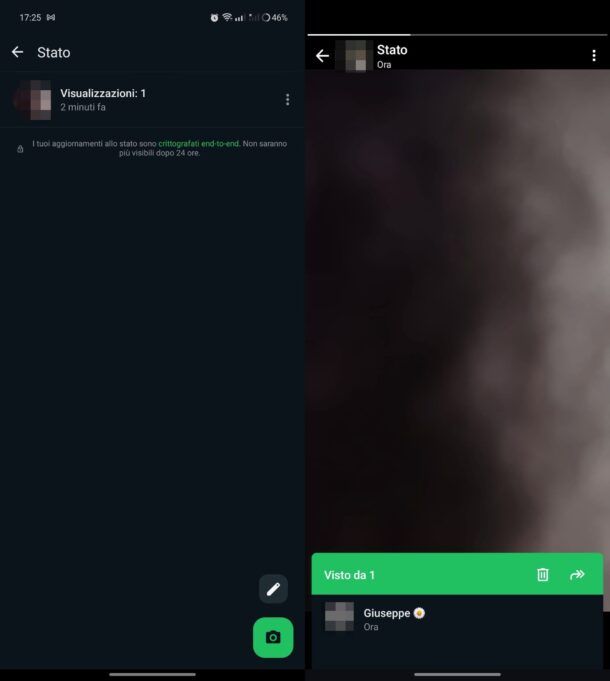
Controllare chi guarda il proprio Stato su WhatsApp è il modo migliore per cercare di capire chi, potenzialmente, potrebbe avere interesse a visualizzare l’ultimo accesso, la foto del profilo e le informazioni dell’account.
Infatti, devi sapere che WhatsApp permette di conoscere l’esatta identità di chi guarda il proprio Stato e, grazie a questo dato, è possibile cercare di capire chi potrebbe potenzialmente essere interessato a visualizzare anche le altre informazioni presenti sul proprio profilo.
Se vuoi vedere chi visualizza il tuo Stato di WhatsApp su Android, pigia sulla scheda Aggiornamenti che è situata in basso, dopodiché fai tap sulla voce Stato (in alto e, nella schermata che ti viene mostrata, premi sulla voce Visualizzazioni, in modo da conoscere l’identità di chi ha visualizzato il tuo Stato e anche il momento esatto in cui lo ha visto facendo tap sul simbolo dell’occhio (se necessario).
Se fra coloro che hanno visto il tuo aggiornamento di Stato figura qualche utente a cui desideri non mostrare nuovi aggiornamenti, recati nella sezione Impostazioni > Privacy > Stato di WhatsApp e, nella schermata successiva, pigia sull’opzione I miei contatti eccetto… per mostrare il tuo stato a tutti i tuoi contatti tranne ad alcuni utenti oppure fai tap sull’opzione Condividi con… per mostrare il tuo Stato solo agli utenti che andrai a selezionare.
Se vuoi ripristinare le impostazioni predefinite di visualizzazioni dello Stato, recati in Impostazioni > Privacy > Stato e, nel riquadro che visualizzi a schermo, apponi il segno di spunta sulla voce I miei contatti.

Utilizzi WhatsApp da computer, tramite il suo client desktop oppure tramite WhatsApp Web? In questo caso, per vedere chi ha visualizzato il tuo Stato, tutto ciò che devi fare è accedere a WhatsApp e poi fare clic sulla voce Il mio stato. Successivamente, fai clic sul simbolo dell’occhio per visualizzare coloro che hanno visto l’aggiornamento dello stato.
Se tra questi c’è qualcuno a cui vuoi nascondere lo stato, sappi che se intendi regolarne la privacy da computer puoi procedere, ma solo se usi il client desktop per macOS oppure WhatsApp Web, in quanto il client per Windows (almeno nel momento in cui scrivo) non offre questa possibilità.
Per procedere in entrambi i casi, fai clic sull’icona dell’ingranaggio (sulla sinistra), seleziona le diciture Privacy > Stato e scegli l’opzione che più ti aggrada (es. I miei contatti eccetto… o Condividi solo con…).
App per vedere chi visita il tuo profilo WhatsApp

Come dici? Le soluzioni che ti ho fornito in questo mio tutorial non ti hanno soddisfatto e cerchi delle app per vedere chi visita il tuo profilo WhatsApp oppure vorresti un programma per vedere chi visita il tuo profilo WhatsApp da usare sul tuo PC? In tal caso, non ho buone notizie da darti: non esistono soluzioni di questo tipo.
Per ovvie questioni legate alla privacy degli utenti, WhatsApp non permette di identificare chi visualizza la foto o altri dettagli del proprio profilo e, anzi, le soluzioni che promettono di compiere queste operazioni — in cui è facile imbattersi online — sono spesso malevoli, in quanto nascondono delle truffe e/o dei malware.
A tal proposito, ti invito a fare attenzione alle truffe e, in particolar modo, di diffidare da quelle app o siti Web che promettono di far sapere chi visita il tuo profilo WhatsApp. Questi servizi nascondono delle vere e proprie trappole informatiche, che possono mettere a serio repentaglio la tua sicurezza e la tua privacy.
Mi raccomando: non scaricare mai app di questo tipo (e in generale evita i pacchetti APK provenienti da fonti poco accreditate) e non inserire il tuo numero di cellulare su siti Web dalla dubbia affidabilità.
Infine, se per qualche ragione sospetti che il tuo profilo WhatsApp sia in pericolo (magari perché hai scaricato una delle app di cui ti ho parlato poc’anzi), invia sùbito una segnalazione al centro assistenza di WhatsApp, magari aiutandoti con le indicazioni che ti ho dato nella mia guida su come contattare WhatsApp.

Autore
Salvatore Aranzulla
Salvatore Aranzulla è il blogger e divulgatore informatico più letto in Italia. Noto per aver scoperto delle vulnerabilità nei siti di Google e Microsoft. Collabora con riviste di informatica e cura la rubrica tecnologica del quotidiano Il Messaggero. È il fondatore di Aranzulla.it, uno dei trenta siti più visitati d'Italia, nel quale risponde con semplicità a migliaia di dubbi di tipo informatico. Ha pubblicato per Mondadori e Mondadori Informatica.